Giriş
Bu makalede, Microsoft System Center 2012 R2 Virtual Machine Manager (VMM) için Güncelleştirme Paketi 7'de düzeltilen sorunlar açıklanmaktadır. System Center 2012 R2 VMM için üç güncelleştirme mevcuttur. Sunucular için bir güncelleştirme, Konuk Aracısı için bir güncelleştirme ve Yönetici Konsolu için bir güncelleştirme. Ayrıca, bu makale System Center 2012 R2 VMM için Güncelleştirme Paketi 7 yükleme yönergelerini içerir.
Bu güncelleştirme paketine eklenen özellikler
-
Windows 10 İstemci İşletim Sistemi
desteği Bu güncelleştirmeyi yükledikten sonra, Windows 10 İstemci Sanal Makineler (VM) sağlayabilir ve özelleştirebilirsiniz. Bu destek, Virtual Machine Manager Konsolu'nu Windows 10 işletim sistemi istemcilerine yüklemeyi içermez. -
Yeni Linux İşletim Sistemleri
desteği Bu güncelleştirmeyi yükledikten sonra Konuk İşletim Sistemi olarak Debian 8 Linux'u sağlayabilir ve özelleştirebilirsiniz. -
VMWare vCenter 5.5 yönetim senaryoları
için destek Güncelleştirme Paketi 6ile vCenter 5.5 için temel yönetim senaryoları için destek açıkladık. vCenter ve VMM tümleştirmesi ve desteklenebilirliği planlarımıza bağlı olarak, VMM konsolundaki vCenter örneklerini yönetmek için daha geniş bir desteklenebilirlik matrisi duyuruyoruz.
Desteklenen senaryoların tam listesi için buraya tıklayın. -
Sanal Ağ
Başına Birden Çok Dış IP Adresi desteğiVM ortamınızda Güncelleştirme Paketi 7 veya sonraki bir sürüm yüklüyse, artık tek bir Sanal Ağ birden çok dış IP Adresi atanabilir.
Güncelleştirme Paketi 7, PowerShell kullanarak VMM'de NAT için birden çok IP adresi ayarlama özelliğini içerir. Bu güncelleştirme, Doku Yöneticisi için VMM'de destek alarak özelliği yığında daha yüksek bir düzeye yükseltir.
Bu işlevi Nasıl yaparım? kullanıyorsunuz?$natConnection = Add-SCNATConnection -Name "NAT_Connection1_NatConnection" -VMNetworkGateway $VmNetworkGateway -ExternalIPPool $externalIpPoolVar -ExternalIPAddress "30.30.30.50"
$natConnection = Add-SCNATConnection -Name "NAT_Connection2_NatConnection" -VMNetworkGateway $VmNetworkGateway -ExternalIPPool $externalIpPoolVar -ExternalIPAddress "30.30.30.51"
Yığındaki tüm parçaları derinlemesine inceledikten sonra, etkili ve güvenilir bir çözümün tesliminin ek çalışma gerektirdiğini ve tek bir UR sürümüne sığmaz. Bu nedenle, HNV NAT Ağ Geçidini aşamalı olarak kullanarak sanal ağ başına birden çok IP adresi ayarlama olanağı sunuyoruz.
VMM için gelecekteki bir güncelleştirme paketi, özellikleri tam yığın aracılığıyla inceleyecek ve azure paketi (WAP) aracılığıyla Windows boyunca aşağıdaki işlevleri sağlayacaktır.-
Yeni bir NAT Kuralı eklediğinizde, kiracı artık var olan bir dış adresi kullanabilir veya yeni bir adres belirtebilir.
-
WAP Yöneticisinin buluttaki kullanıcı rolü başına etkinleştirilen dış IP adresleri için kota ayarlamasına izin vekleyebilirsiniz.
Aldığımız müşteri geri bildirimi miktarına bağlı olarak bu özellikte çok fazla talep olduğunu anlıyoruz. Bu özellik için uçtan uca destek sunacağız.
-
-
Yalnız Bırakılmış sanal makineleri Kendi Hizmet veya VM rolleriyle
Yeniden İlişkilendir seçeneği Hizmet veya VM rolü sanal makinelerini barındıran bir konağı kaldırmanız gerektiyse ve konak VMM'ye yeniden alındıktan sonra sanal makineyi kendi hizmeti veya VM rolüyle yeniden ilişkilendirmek için sihirli bir değnek salladıysanız, Güncelleştirme Paketi 7'de sizin için bir çözüme sahibiz.
Artık, konak sunucu VMM'ye yeniden alındıktan sonra yalnız bırakılmış bir sanal makineyi kendi hizmeti veya VM rolüyle yeniden ilişkilendirebilirsiniz.
Daha fazla bilgi için burayatıklayın. -
Sanal makineleri veya konakları ayarlamak için PXE'ye bağımlı olan VMM DHCP Uzantısı PXE/TFP İletme
Yöneticileri için destek artık VMM DHCP uzantılarından doğrudan yararlanarak bir PXE önyüklemesi gerçekleştirebilir.
Bu güncelleştirme paketinde düzelten sorunlar
-
50'den fazla konak ölçeğinde, VMM Hizmeti kullanılabilir bir özel durum oluşturmadan zaman zaman yanıt vermeyi durdurur veya kilitlenir.
-
Hyper-V Ağ Sanallaştırma (HNV) ilke dağıtımı bir Konağa aralıklı olarak gönderilmez. Bunun etkisi, bu konakta etkin olan VM'lerin VM ağının içindeki veya dışındaki diğer VM'lere ağ trafiği gönderememesi veya alamamasıdır.
-
Bir konağın çok sayıda sanal anahtarı olduğunda (örneğin, 15 veya daha fazla), konak yenileyicisinin tamamlanması bir saatten fazla sürer.
Yinelemeli WSMan GET çağrıları artık daha iyi ağ verimliliği sağlamak için iyileştirilmiştir. -
Birden çok geçiş diski olan bir sanal makinenin VM Yenileme işlemi bir konak yeniden başlatma işleminde başarısız oluyor. Yeniden başlatıldığında, konak bağlı diskleri aralıklı olarak değiştirir ve VMM bazen değişikliği işlemez. Bu, sanal makinenin kullanılamaz duruma gelmesine neden olur.
-
Konakta PortProfile Maksimum Bant Genişliği sıfıra sıfırlandığında sanal makinelere yansıtılmaz. Bu durum, bir sanal makinedeki varsayılan maksimum ve en düşük bant genişliği değeri null olduğundan oluşur. Bu, değişiklikleri atlamasına neden olur.
-
Self-Service Kullanıcısı için İşler bölmesindeki İşlerin adları eksik. SC-GetJob komutu boş adlara neden olur.
-
Bir hizmetin ölçeğini genişletme, sanal makine adını yeniden kullanmanıza izin vermez. Konakta dağıtılan bir hizmetin ölçeğini genişlettiğiniz zaman, sihirbazı iptal edip ölçeği genişletme sihirbazının son aşamasında işlemek yerine aynı adımları yeniden denerseniz, sihirbaz aynı makine adını yeniden kullanmanıza izin vermez.
-
BOŞ bir kaynak bulutu VMM Konsolu aracılığıyla kaldırmaya çalışırsanız, bu aslında bulutu silmez. Bu durumda iş sona erer. Ancak, bulut konsolda hala görünür durumdadır.
-
Bir HNV ortamında bir konuk kümede hizmet olduğunda, dış dünya bir VM Ağ Geçidi aracılığıyla hizmete bağlanır. Ancak, konuk küme yük devretmesi gerçekleştiğinde (CA IP yük devretmesi gibi), hizmete artık erişilemez. VMM iş geçmişine bir hata iletisi kaydedilir ve Ağ Geçidi'ndeki ağ ilkesi güncelleştirmesinin başarısız olduğunu belirtir.
Bunun nedeni, CA yük devretmesi gerçekleştiğinde arama kayıtlarının konakta (konuk kümenin barındırıldığı) güncelleştirilmesidir. Ancak, kayıtlar ağ geçidinde güncelleştirilmez. Bu nedenle, HNV ortamı içindeki iç iletişim çalışır, ancak hizmetle dış iletişim yanıt vermez. -
VMM İzleme Paketi'nde ZH-HK dil yerel ayarının (Hong Kong Çincesi) CHH (ZHH yerine) olarak yanlış dize gösterimi. Bu, VMM Yönetim Paketleri içeri aktarıldıktan sonra Operations Manager ZH-HK yerel ayar konsolunda yerel olmayan (İngilizce) dizelerin görüntülenmesine neden olur.
-
Hizmet örneğinden sanal makine kaldırılamıyor. Sanal makineyi kaldırmaya çalıştığınızda aşağıdaki hata iletisini alırsınız:
Remove-SCVirtualMachine: VMM, Desteklenmeyen Küme Yapılandırması durumunda olduğundan sanal makineyi kaldıramıyor. (Hata Kimliği: 809, Ayrıntılı Hata:)
Sanal makinenin durumunu değiştirin ve işlemi yeniden deneyin.
İşi yeniden başlatmak için şu komutu çalıştırın:
PS> Restart-Job -Job (Get-VMMServer qpg3-vmm001 | Get-Job | burada { $_.ID -eq "{04de37e5-d61a-4385-8860-2cac72d44d63}"})
At satır:1 char:1
+ Remove-SCVirtualMachine -VM $T 01SQL0 -force
+ ~~
~~~~~~~~~~~~~~~~~~~~~~~~~~~~~~~~~~~~~~~~~~~~~~ + CategoryInfo : ReadError: (:) [Remove-SCVirtualMachine], CarmineException
+ FullyQualifiedErrorId : 809,Microsoft.SystemCenter.VirtualMachineManager.Cmdlets.RemoveVMCmdlet
-
Paralel yük devretme testi (TFO) çalışırken, VMM Çoğaltma Grubu'nda (RG) kilitleme sorunlarıyla karşılaşabilir. Bu durumda, başka bir RG kilit koymaya çalışırsa işlem başarısız olur.
-
Sanal makine şablonunda <adı###> desenini kullandığınızda sanal makineler için yinelenen bilgisayar adları oluşturulur. Bu durumda, bir sanal makine oluşturduğunuzda sanal makine dağıtımı başarısız olur.
-
Sağlayıcı çoğaltmayı yönetiyorsa ve satıcı kurtarma noktası hedefi (RPO) değerlerini destekliyorsa depolama sağlayıcısının yenilenmesi başarısız olur ve İngilizce olmayan bir ortamda "Yanlış biçim" özel durumu oluşturur. Depolama sağlayıcısı yenilenemez. Bu, sağlayıcının yönetimini engeller.
-
VMM konsolu rastgele kilitlenir ve System.NullReferenceException döndürür. Önceki azaltma, VMM'yi yeniden başlatmaktı.
-
Azure Site Recovery (ASR) kullanılarak korunan bir küme sanal makinesinde Dinamik İyileştirme (DO) gerçekleştiremezsiniz. Bu, kümenin yük dengelemesini etkiler.
Ayrıca, DO çağrıldığında aşağıdaki hata iletisini alırsınız: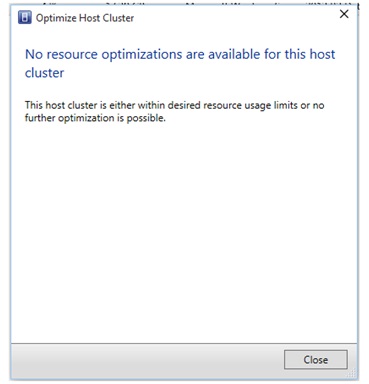
Sanal makinede çeşitli bulut öznitelikleri (RPO ve bulut gibi) ayarlandığı için herhangi bir sanal makine ASR kullanılarak korunuyorsa bu sorun oluşur. Ancak bu bulut altındaki konaklar bulutla ilgili öznitelikler almaz. DO sırasında, birincil bir sanal makine geçirilirken, yerleştirme, konaklardaki bulut öznitelikleri için talepte bulunur ve gerekli öznitelikler eksik olduğundan uygun bir konak bulamaz. -
Dinamik İyileştirme (DO), yeni sanal makineler için kapasite kısıtlamalarını hesaplarken kurtarma bulutundaki durdurulmuş çoğaltma VM'lerini yoksaymıyor. Konakta durdurulmuş Çoğaltma VM'leri varsa, DO ek sanal makineleri konağa taşımaz. Bu, kümenin yük dengelemesini etkileyebilir.
Bu sorun, herhangi bir konağın durdurulmuş durumdaki çoğaltma sanal makineleri varsa daha fazla sanal makine barındırmak için "IgnoreMemoryForStoppedReplicaVM" kayıt defteri anahtarı kullanıldığından oluşur. DO senaryoları bu bayrağı dikkate almaz. -
ASR aracılığıyla korunan sanal makineler varsa küme düğümü bakım moduna alınamaz. Bu durumda, aşağıdaki hata iletisini alırsınız.
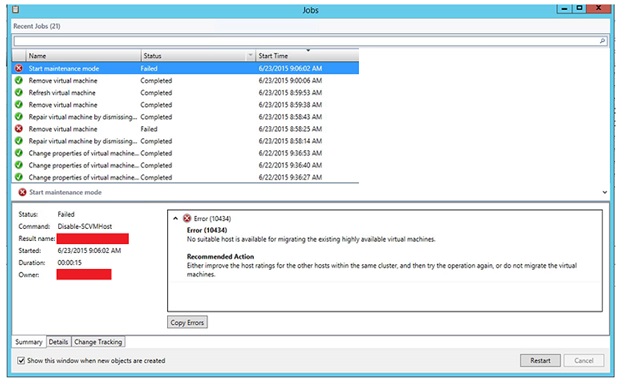
-
ASR aracılığıyla korunan bir sanal makine küme içinde canlı geçirildiğinde VMM tarafından aşağıdaki uyarı görüntülenir.
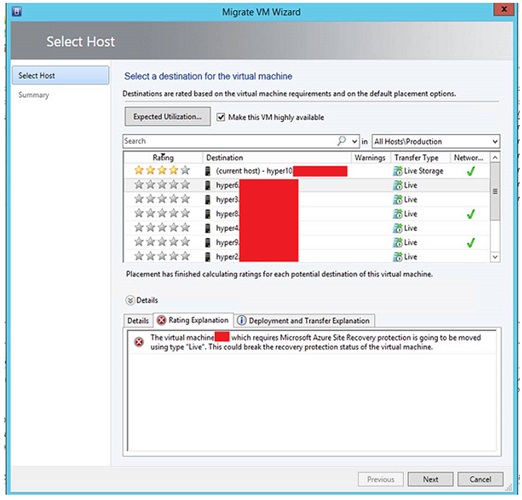
-
TRUNK VLAN'ı VMM Ağ Hizmeti'nde Ağ Türü olarak etkinleştirme seçeneği kullanılamaz. Ağ Türü'nü VLAN olarak işaretlerseniz, bu durum VMM'nin bant dışı olarak ayarlanan Gövde VLAN ayarının üzerine yazmasına neden olur.
Düzeltme eki uygulama işleminde iyileştirmeler
-
Güncelleştirme Paketi 7'den önce, VM Güncelleştirme Paketi'ni yüklediğinizde, VMM Konsolu aralıklı olarak aşağıdaki hata iletisini görüntüler:
Yönetilen kod eklentisi işlem hattı şu hata nedeniyle güncelleştirilemedi:
Gerekli "C:\Program Files\Microsoft System Center 2012\Virtual Machine Manager\bin\AddInPipeline\HostSideAdapters" klasörü yok.
-
Güncelleştirme Paketi 5'in kaldırılması, aşağıdaki ikiliyi önceki sürümüne geri döndürmez:
Microsoft.SystemCenter.VirtualMachineManager.resources.dll
-
Yükseltilmiş olmayan modda önceki güncelleştirme toplamalarını yüklerseniz, bu, IndigoTCPport kayıt defteri değerinin sıfırlanmasına neden olur. Bu, kullanıcıların değeri el ile 8100 olarak değiştirmesini gerektirir. Ayrıca, aşağıdaki hata iletisini alırsınız:
HKEY_LOCAL_MACHINE\SOFTWARE\Microsoft\Microsoft System Center Virtual Machine Manager Administrator Console\Settings\IndigoTCPport değeri yanlış
Bu Güncelleştirme Paketinde düzelten Güncelleştirme Paketi 5 sorunları
-
MSIInstaller olayı 1035, konak yenileme döngüleri sırasında art arda gerçekleşir.
-
HyperVMeteringUsage Gelen/Giden yerelleştirilmiş görüntü dizelerine sahip değil.
-
VM Oluşturma Sihirbazı'nda , Beklenen Kullanım düğmesine tıkladığınızda, Beklenen sonuçlar Konak Seç sekmesinde görüntülenmez.
-
VM rolü için F5 yük dengeleyici kullanıldığında Remove-CloudService komutu başarısız olur.
Bu Güncelleştirme Paketi'nde düzeltildi Güncelleştirme Paketi 6 sorunları
-
Yönetici Konsolu'nun yerelleştirilmiş yüklemeleri VMM sunucusuna bağlanmaz. Ayrıca, aşağıdakine benzer bir hata iletisi alırsınız:
Es ist ein unerwarteter Fehler aufgetreten. Versuchen Sie erneut, auf die Seite zuzugreifen.
Bu ileti aşağıdaki gibi çevrilir:Beklenmeyen bir hata oluştu. Sayfaya erişmek için yeniden deneyin.
System Center 2012 R2 Virtual Machine Manager için Güncelleştirme Paketi 7'yi edinme ve yükleme
Karşıdan yükleme bilgileri
Virtual Machine Manager güncelleştirme paketleri Microsoft Update'ten veya el ile indirilerek kullanılabilir.
Microsoft Update
Microsoft Update'ten bir güncelleştirme paketi edinmek ve yüklemek için, Virtual Machine Manager bileşeni yüklü bir bilgisayarda şu adımları izleyin:
-
Başlat'a ve ardından Denetim Masası'na tıklayın.
-
Denetim Masası'da Windows Update çift tıklayın.
-
Windows Update penceresinde Microsoft Update güncelleştirmeleri için Çevrimiçi Denetle'ye tıklayın.
-
Önemli güncelleştirmeler kullanılabilir'e tıklayın.
-
Güncelleştirme Paketi paketini seçin ve ardından Tamam'a tıklayın.
-
Güncelleştirme paketini yüklemek için Güncelleştirmeleri yükle'ye tıklayın.
Microsoft Update Kataloğu
Güncelleştirme paketlerini Microsoft Update Kataloğu'ndan el ile indirmek için aşağıdaki web sitelerine gidin:

Güncelleştirme paketlerini el ile yüklemek için yükseltilmiş komut isteminde aşağıdaki komutu çalıştırın:
msiexec.exe /update <packagename> Örneğin, System Center 2012 Virtual Machine Manager sunucusu (KB3066340) için Güncelleştirme Paketi 7 paketini yüklemek için aşağıdaki komutu çalıştırın:
msiexec.exe /update kb3066340_vmmserver_amd64.msp
Not VMM sunucusunda Güncelleştirme Paketi 7 güncelleştirmesinin hem VMM Konsolu hem de Sunucu güncelleştirmelerini yüklemeniz gerekir. Virtual Machine Manager 2012 R2 güncelleştirme paketlerini yüklemeyi, kaldırmayı veya doğrulamayı öğrenin.
Bu güncelleştirme paketinde değiştirilen dosyaların listesi için buraya tıklayın.










